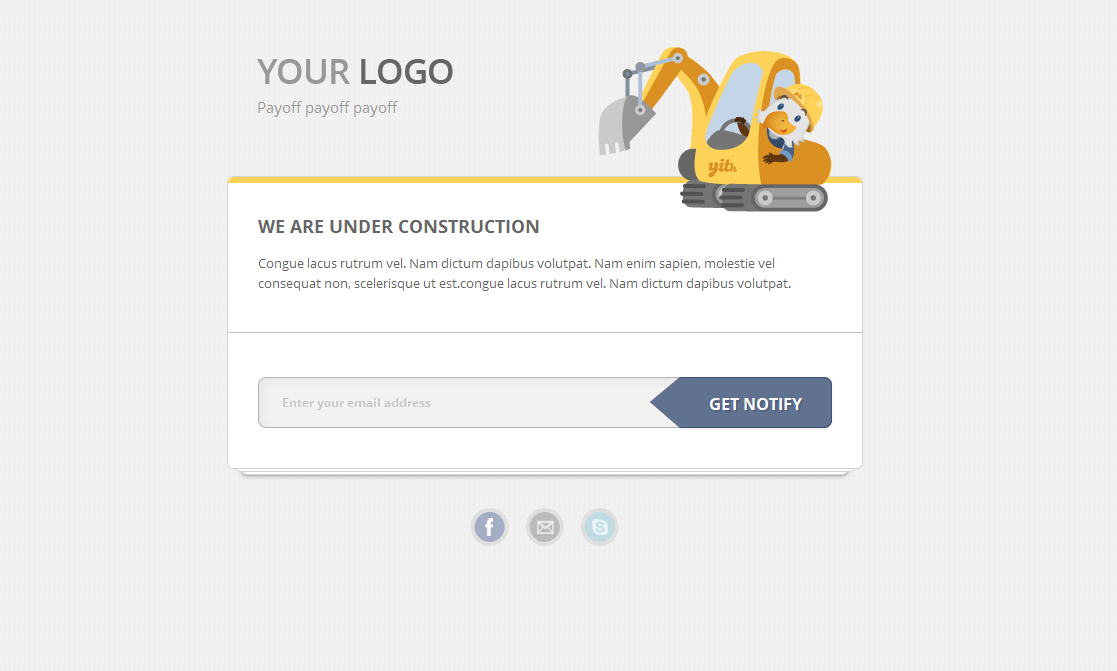Coming soon and Maintenance mode
Скоро появится и плагин режима обслуживания - отличный инструмент, чтобы показать посетителям вашего сайта, что вы работаете над своим сайтом, чтобы сделать его лучше. Нелегко создать строящуюся страницу для WordPress без знания программирования. Вот почему наша команда делает все возможное, чтобы помочь пользователям WordPress легко и быстро создавать страницы обслуживания. Просмотрите нашу демонстрационную страницу плагина: Демо 1 - Фоновый слайдер Демо 2 - Фон видео Наш плагин добавит несколько замечательных функций на вашу страницу в разработке. Особенности бесплатной версии Простая установка и использование Прекрасно работает со всеми версиями WordPress. Полностью отзывчивый. Возможность отключения плагина для определенных IP-адресов. Высокая настраиваемость в стадии разработки. Страница. Возможность установить фоновое изображение и цвет. Пользовательский логотип. Возможность использовать редактор сообщений WordPress для сообщений. Facebook, Twitter, Google Plus, YouTube, Instagram) Возможность открывать социальные веб-сайты в новом окне Оптимизация для SEO Возможность установки мета-описания и ключевых слов Включение / отключение поисковых роботов Использует CSS3 Удобный интерфейс Протестирован на популярных темах WordPress Вы можете обновить Бесплатная версия появится в ближайшее время и режим обслуживания Pro, чтобы добавить некоторые функции. Особенности версии Pro Awesome Background Slider Хороший фон для видео (YouTube) (не для мобильных устройств) Функциональная форма подписки Elegant Countdown 3 красивых и разных дизайна обратного отсчета (кнопка, круг, вертикальный слайдер) 39 потрясающих анимационных эффектов для всех элементов Возможность установки анимации время ожидания для всех элементов Возможность исключать определенные страницы, сообщения Функциональность, чтобы скрыть обратный отсчет или отключить страницу в стадии разработки, когда истекло время обратного отсчета Позиция обратного отсчета (слева, в центре, справа), расстояние от верха, цвет текста, цвет фона, радиус границы, размер, ширина границы, размер шрифта, семейство шрифтов Положение содержимого, цвет фона, прозрачность и радиус границы Форма подписки Возможность изменения формы подписки для всех текстов, положения (слева, по центру, справа) и расстояния от верха Возможность установить размер шрифта и семейство шрифтов для Подписка Сформировать все тексты Возможность изменить цвет и радиус границы ввода Возможность изменить цвет текста заполнителя, цвет кнопки отправки, цвет текста кнопки отправки, i nput цвет текста поля, после отправки цвет текста Возможность отправлять уведомления по электронной почте подписанным пользователям Возможность отключать или включать видео Возможность устанавливать положение логотипа и расстояние от верха, максимальную ширину и максимальную высоту Возможность устанавливать цвет заголовка, расстояние от верха, положение, Размер шрифта и семейство шрифтов Возможность установить положение сообщения (слева, по центру, справа) и расстояние от верхней части индикатора выполнения Возможность установить процентное соотношение индикатора выполнения, ширину, расстояние от верха, положение, загрузку, цвет границы, ширину границы и радиус границы. загружать свои собственные изображения для кнопок социальных сетей Возможность устанавливать положение кнопок социальных сетей (слева, в центре, справа), максимальную ширину, высоту, расстояние от верха, расстояние между кнопками социальных сетей. слева, по центру, справа), расстояние от верха, размер шрифта и семейство шрифтов Вы также можете изменить текст и цвет ссылки на админ. Встроенный 31 шрифт для заголовка, обратного отсчета, ссылки на администратора, текстов формы подписки um width, padding и margin Порядок перетаскивания элементов содержимого Если у вас возникнут какие-либо вопросы, связанные с нашим плагином, свяжитесь с нами на ФОРУМЕ ПОДДЕРЖКИ плагинов. Плагин Under Construction позволяет вам просто и быстро создать страницу Coming Soon для вашего сайта. Вам просто нужно включить плагин, чтобы перевести ваш сайт в режим обслуживания. Наш плагин без проблем работает со всеми популярными темами WordPress, которые мы тестировали, поэтому вы можете использовать наш плагин Under Construction для любой понравившейся темы, если что-то пойдет не так, просто сообщите нам об этом. Вышедшие из системы пользователи вашего веб-сайта будут видеть режим обслуживания, в то время как вошедшие в систему пользователи будут иметь доступ к вашему веб-сайту. Это идеальное решение для веб-разработчиков, которые хотят показать своим клиентам, что веб-сайт находится в режиме обслуживания, пока они работают над веб-сайтом. Пошаговое руководство Logo Показать логотип - Выберите, показывать или скрывать свой логотип. Логотип - нажмите кнопку «Загрузить», чтобы загрузить свой логотип. Положение логотипа - здесь вы можете выбрать положение вашего логотипа (слева, по центру, справа). Расстояние от верха - введите здесь расстояние от верхнего края вашего логотипа. Тип анимации логотипа - выберите тип анимации для вашего логотипа. Время ожидания анимации - введите здесь время ожидания анимации логотипа (в миллисекундах). Максимальная ширина логотипа - введите здесь максимальную ширину логотипа вашего веб-сайта. Максимальная высота логотипа - введите здесь максимальную высоту логотипа вашего веб-сайта. Заголовок Показать заголовок - выберите, чтобы показать или скрыть заголовок. Заголовок - введите здесь заголовок. Цвет заголовка - выберите цвет заголовка. Размер шрифта заголовка - введите здесь размер шрифта заголовка. Семейство шрифтов заголовка - выберите семейство шрифтов для заголовка. Положение заголовка - выберите положение заголовка (слева, по центру, справа). Расстояние от верха - введите здесь расстояние от верхнего края поля заголовка. Тип анимации заголовка - выберите тип анимации для заголовка. Время ожидания анимации - введите здесь время ожидания анимации заголовка (в миллисекундах). Сообщение Показать сообщение - выберите, показать или скрыть окно сообщения. Сообщение - введите здесь сообщение для незавершенной страницы (вы можете использовать редактор сообщений / страниц WordPress по умолчанию). Положение сообщения - выберите положение для окна сообщения (слева, по центру, справа). Расстояние от верха - введите здесь Расстояние от верхнего края окна сообщения. Тип анимации сообщения - выберите тип анимации для окна сообщения. Время ожидания анимации - введите здесь время ожидания анимации окна сообщения (в миллисекундах). Обратный отсчет Показать / скрыть - выберите, показать или скрыть. Текст для поля «День» - введите здесь текст по умолчанию для поля «День». Текст для поля «Час» - введите здесь текст по умолчанию для поля «Час». Текст для поля минут - введите здесь текст по умолчанию для поля минут. Текст для второго поля - введите здесь текст по умолчанию для второго поля. Дата обратного отсчета - введите здесь время обратного отсчета (дни, час), затем выберите дату начала обратного отсчета. После истечения обратного отсчета - выберите, что будет происходить со страницей «В стадии разработки», когда истечет обратный отсчет (отключить скоро или скрыть только обратный отсчет). Положение - выберите положение (слева, по центру, справа). Расстояние от вершины - введите здесь расстояние от вершины. Тип анимации - выберите тип анимации. Время ожидания анимации - введите здесь время ожидания анимации (в миллисекундах). Тип кнопок - выберите тип кнопок (кнопка, круг, вертикальный бегунок) Цвет текста - выберите цвет текста. Цвет фона - выберите цвет фона. Радиус границы - введите здесь радиус границы кнопок. Размер - выберите размер. Ширина границы - выберите ширину границы для круглых кнопок (отображается только при выборе круговых кнопок обратного отсчета). Размер шрифта - введите здесь размер шрифта текста обратного отсчета. Семейство шрифтов - выберите семейство шрифтов текста. Индикатор выполнения Показать индикатор выполнения - выберите, чтобы показать или скрыть индикатор выполнения. Процент индикатора выполнения - Здесь вы можете выбрать процент индикатора выполнения. Ширина - введите здесь ширину индикатора выполнения. Положение индикатора выполнения - выберите положение индикатора выполнения (слева, по центру, справа). Расстояние от верха - введите здесь расстояние индикатора выполнения от верха. Цвет загрузки индикатора выполнения - выберите цвет загрузки индикатора выполнения. Цвет границы - выберите цвет границы индикатора выполнения. Ширина границы - выберите ширину границы индикатора выполнения. Радиус границы - выберите радиус границы индикатора выполнения. Тип анимации - выберите тип анимации для индикатора выполнения. Время ожидания анимации - введите здесь время ожидания анимации индикатора выполнения (в миллисекундах). Подписка (список рассылки) Показать форму - Выберите, показать или скрыть форму подписки. Текст имени пользователя - введите здесь текст для поля имени пользователя. Текст фамилии пользователя - введите здесь текст для поля фамилии пользователя. Текст поля электронной почты - введите здесь текст для поля электронной почты. Текст кнопки «Отправить» - введите здесь текст кнопки «Отправить». Текст сообщения об успешном завершении. Введите здесь текст, который будет отображаться после того, как пользователи отправят правильное электронное письмо. Существующий текст электронной почты - введите здесь текст, который будет отображаться после того, как пользователи введут уже отправленное электронное письмо. Текст пустого поля электронной почты - введите здесь текст, который будет отображаться после того, как пользователи отправят пустое поле. Недействительный текст электронной почты - введите здесь текст, который будет отображаться после того, как пользователи отправят недопустимое электронное письмо. Положение формы подписки - выберите положение для формы подписки (слева, по центру, справа). Расстояние от вершины - Введите здесь Подписка Форма расстояния от вершины. Размер шрифта - введите здесь размер шрифта для всех текстов в форме подписки. Радиус границы поля электронной почты - введите здесь радиус границы поля электронной почты. Максимальная ширина ввода - введите здесь max с для поля ввода. Семейство шрифтов - введите здесь семейство шрифтов для всех текстов в форме подписки. Цвет границы поля ввода - выберите цвет границы поля ввода. Цвет текста заполнителя - выберите цвет текста по умолчанию для полей ввода. Цвет bg кнопки отправки - выберите цвет фона кнопки отправки. Цвет текста кнопки отправки - выберите цвет текста кнопки отправки. Цвет текста поля ввода - выберите цвет текста поля ввода. Цвет текста после отправки - выберите цвет текста, который будет отображаться после отправки. Тип анимации - выберите тип анимации для формы подписки. Время ожидания анимации - введите здесь время ожидания анимации формы подписки (в миллисекундах). Кнопки социальных сетей Показать кнопки социальных сетей - выберите отображение или скрытие кнопок социальных сетей. URL-адрес Facebook - введите здесь URL-адрес Facebook. Facebook img url - введите здесь URL значка Facebook или загрузите его. URL-адрес Twitter - введите здесь URL-адрес Twitter. Twitter img url - введите здесь URL значка Twitter или загрузите его. URL-адрес YouTube - введите здесь URL-адрес YouTube. URL-адрес YouTube img - введите здесь URL-адрес значка YouTube или загрузите его. URL-адрес Instagram - введите здесь URL-адрес Instagram. Instagram img url - введите здесь URL значка Instagram или загрузите его. Положение социальных кнопок - выберите положение для социальных кнопок (слева, по центру, справа). Расстояние от верха - введите здесь Социальные кнопки расстояние от верха. Тип анимации - выберите тип анимации для кнопок социальных сетей. Время ожидания анимации - введите здесь время ожидания анимации кнопок социальных сетей (в миллисекундах). Максимальная ширина кнопок социальных сетей - введите здесь максимальную ширину кнопок социальных сетей. Максимальная высота социальных кнопок - введите здесь максимальную высоту для социальных кнопок. Показать ссылку на администратора - выберите, показать или скрыть ссылку на администратора. Ссылка на текст администратора - введите здесь ссылку на текст администратора. Цвет текста - выберите цвет текста. Размер шрифта - введите здесь размер шрифта текста. Семейство шрифтов - выберите семейство шрифтов для ссылки на администратора. Ссылка на позицию администратора - выберите позицию для ссылки на администратора (слева, по центру, справа). Расстояние от вершины - введите здесь Ссылка на расстояние от администратора до вершины. Тип анимации - выберите тип анимации для ссылки на администратора. Время ожидания анимации - введите здесь время ожидания для анимации связи с администратором (в миллисекундах). Положение содержимого. Выберите положение содержимого (слева вверху, слева посередине, слева внизу, по центру вверху, по центру посередине, по центру внизу, справа вверху, справа посередине, справа внизу). Цвет содержимого bg - выбор цвета фона содержимого. Прозрачность содержимого - выберите прозрачность содержимого. Радиус границы - введите здесь радиус границы для содержимого. Максимальная ширина содержимого - введите здесь максимальную ширину содержимого. Заполнение - введите здесь значение заполнения содержимого (свойства заполнения определяют пространство между границей элемента и содержимым элемента). Маржа - введите здесь значение поля содержимого (свойства поля определяют пространство вокруг элементов). Порядок элементов - выберите порядок отображения элементов (вы можете перемещать все элементы с помощью раскрывающегося списка). Фон Тип фона - выберите тип фона, который вы хотите использовать. Установить цвет - выберите цвет фона (опция появится, если вы выберете тип «Цвет фона»). Img url - введите URL изображения или просто загрузите изображения для фона (опция появится, если вы выберете тип «Фоновое изображение»). URL-адреса слайдера img - введите URL-адреса изображений или просто загрузите изображения для фонового слайдера (опция появится, если вы выберете тип «Фоновый слайдер»). Идентификатор видео YouTube - введите идентификатор видео YouTube, например, если полный URL-адрес видео YouTube - «https://www.youtube.com/watch?v=0AqnCSdkjQ0», вам просто нужно ввести здесь «0AqnCSdkjQ0» (опция появится, если вы выбираете тип «Фон YouTube»). Звук видео - выберите отключение или включение фонового видео (опция появится, если вы выберете тип «Фон YouTube»). Кроме страниц и IP-адресов. Отключите плагин для этого IP-адреса. Вы можете отключить плагин для этого IP-адреса, просто введите IP-адрес и щелкните в любом месте, затем введите следующий IP-адрес в следующем появившемся поле. Отключите плагин для этих URL-адресов - вы можете отключить плагин для этих URL-адресов, просто введите URL-адрес и щелкните в любом месте, затем введите следующий URL-адрес в следующем появившемся поле. Поисковая система и заголовок фавикона (SEO) - введите здесь заголовок для поисковых систем (он будет виден поисковым системам). Фавикон - здесь вы можете загрузить фавикон. Включить поисковых роботов - здесь вы можете включить или отключить страницу «Скоро появится» для поисковых роботов (если вы отключите эту опцию, ваш сайт исчезнет из поисковых систем). Мета-ключевые слова - введите здесь мета-ключевые слова. Мета-описание - введите здесь мета-описание. Страница подписчиков На этой странице вы можете просматривать электронные письма подписанных пользователей. Вы можете копировать список адресов электронной почты и отправлять электронные письма с помощью Gmail или других почтовых сервисов. Вы также можете удалить электронные письма из списка рассылки. Отправить почту всем подписанным пользователям - Отправить почту всем подписанным пользователям Все поля обязательны - Все поля обязательны. Отображаемый адрес электронной почты - введите здесь отображаемый адрес электронной почты, ваши пользователи будут видеть его, когда вы отправите им электронное письмо. Ваше отображаемое имя - введите здесь имя (название компании или веб-сайта), которое будут видеть ваши пользователи, когда вы отправите им электронное письмо. Заголовок сообщения - введите здесь заголовок сообщения. Сообщение - введите здесь текст сообщения. Все поля обязательны, поэтому заполните все поля и нажмите кнопку отправки, вот и все.
Автор: wpdevart
Версия: 3.4.7
Последнее обновление: 2021-08-03 2:28pm GMT